Det vil aldrig være muligt at lave en automatisk grammatikkontrol, som er perfekt. Variationsmulighederne inden for korrekt sprogbrug er for store til at dække alt, og risikoen for at markere korrekt formuleret tekst som en fejl er stor.
Word giver mulighed for automatisk kontrol af grammatiske fejl. I denne artikel vil jeg forklare noget om de ændringer, der er sket med hensyn til grammatikkontrol af dansk sprog fra Word 2010 til Word 2013. Desuden viser jeg, hvilke indstillinger for grammatikkontrol, der findes i Word 2016, Word 2019, Word 2021 og Word til Microsoft 365.
Du skal være opmærksom på, at forskellige brugere ikke nødvendigvis får markeret samme grammatikproblemer i en tekst. Dels afhænger markeringerne af den enkelte brugers aktuelle version af Word, dels afhænger de af, hvilke af de tilgængelige indstillinger, der er slået til og fra.
Denne artikel er senest opdateret 6. januar 2023.
Sådan finder du indstillingerne for grammatikkontrol
I Word 2010, Word 2013, Word 2016, Word 2019, Word 2021 og Word til Microsoft 365 finder du indstillingerne for grammatikkontrol sådan:
Filer > Indstillinger > Korrektur > se under gruppen Ved Stave- og grammatikkontrol i Word (File > Options > Proofing > When correcting spelling and grammar in Word)
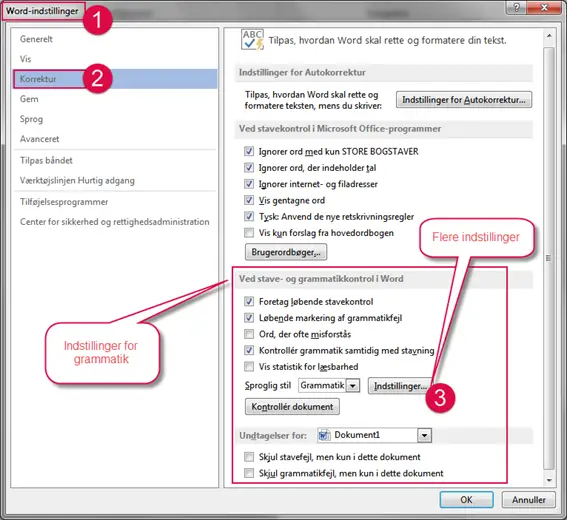
Figur 1. Indstillingsmuligheder for grammatik for dansk sprog i Word.
For at få Word 2013 og nyere versioner af Word til at markere grammatiske fejl løbende, skal du:
- Slå til: Løbende markering af grammatikfejl
- Slå fra: Skjul grammatikfejl, men kun i dette dokument
BEMÆRK: Hvis du ikke kan se den indstilling, så rul ned vha. rullepanelet til højre i dialogboksen eller træk i nederste højre hjørne af dialogboksen for at gøre den højere. - Klik på knappen Indstillinger (markeret med 3 i Figur 1) og sørg for, at indstillingerne er slået til/fra som ønsket.
VIGTIGT: Indstillingerne for stave- og grammatikkontrol i Word er afhængige af sprogindstillingen på teksten i Word. Du finder f.eks. langt flere og andre indstillinger for engelsk tekst end for dansk.
Grammatikkontrol i Word 2013 i forhold til tidligere versioner af Word
Hvis du skriver på dansk, og hvis du har skiftet til Word 2013 fra en tidligere version af Word, har du måske bemærket, at der ikke længere bliver markeret så mange grammatiske fejl (eller mulige fejl) som tidligere. Hvis man undersøger indstillingerne for grammatik nærmere, viser det sig, at der i Word 2013 kun er ganske få indstillinger for grammatik for dansk sprog i forhold til tidligere:
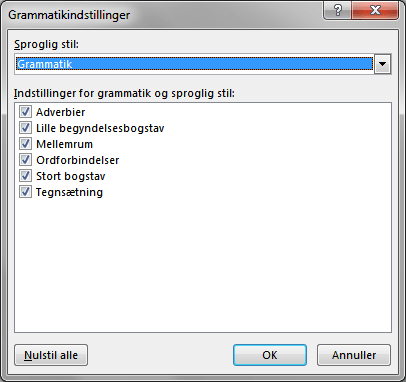
Figur 2. Grammatikindstillinger for dansk sprog i Word 2013. Dialogboksen vises, når man klikker på knappen Indstillinger (markeret med 3 i Figur 1). Der er listet seks parametre, du kan stille på, og af disse har det vist sig, at den ene er kommet med ved en fejl (se bemærkningen nedenfor). Til sammenligning er der i Word 2010 i alt 36 parametre, der kan vælges til og fra. Antallet af parametre er dog ikke i sig selv noget udtryk for nøjagtigheden af grammatikkontrollen.
BEMÆRK (skrevet i 2014)
I forbindelse med mine undersøgelser af indstillinger for grammatik i Word 2013 blev det klart, at det er en fejl, at Adverbier er med i listen for grammatikindstillinger (se Figur 2). Microsoft lovede at fjerne den fra listen.
Hvorfor blev grammatikkontrollen ændret i Word 2013?
Jeg tolkede det selv i første omgang som en fejl, at der i Word 2013 kun er ganske få indstillinger for dansk sprog, da f.eks. engelsk sprog fortsat har de samme muligheder som tidligere. Derfor undersøgte jeg det. Følgende er baseret på information fra Microsoft.
Til og med Word 2010 har grammatikkontrollen været baseret på funktionalitet udviklet af tredjepart og ikke af Microsoft selv. Dette er nu ændret, idet grammatikkontrollen i Word 2013 er udviklet af Microsoft.
Målet fra Microsofts side har ikke været at dække det samme som tidligere, men at gøre grammatikkontrollen bedre. Et af formålene med ændringerne har været at lave en kontrol, hvor markeringerne af grammatikfejl rammer rigtigt hver gang, så brugerne ikke bliver belemret med ukorrekte markeringer. De indstillinger, man kan vælge til og fra for de enkelte sprog, er medtaget ud fra, hvor nøjagtige de er. Microsoft har ønsket at opnå en nøjagtighed på mindst 70 %, således at 7 ud af 10 markeringer af grammatiske fejl skal være korrekte, dvs. det skal dreje sig om fejl. Det har i forhold til dansk grammatikkontrol ført til, at Word 2013 kun indeholder ganske få indstillingsmuligheder i forhold til tidligere.
Ifølge Microsoft bliver der i Word 2013 gennemsnitligt markeret samme mængde grammatiske problemer pr. side som i tidligere versioner af Word, når det drejer sig om almindelig dansk tekst og ikke konstruerede eksempler. Microsoft har givet udtryk for, at grammatikkontrollen i Word 2013 virker, som den er designet til at virke.
Hvordan markeres grammatiske fejl i Word 2013 og nyere versioner af Word?
Hvis Word 2013 eller Word 2016 finder noget i teksten, som tolkes som en grammatisk fejl i forhold til dine indstillinger for grammatik, markeres det med en blå bølgestreg. Hvis du højreklikker på en sådan markering, vises et eller flere forslag til rettelser:
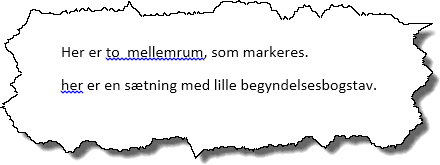
Figur 3. Grammatiske fejl markeres med blå bølgestreg i Word 2013 og nyere versioner af Word.
Resultat af eksperimenter med grammatiske fejl i Word 2013
Jeg har lavet en del forsøg med bevidste fejl i grammatikken i Word 2013. Der blev kun markeret ganske lidt under mine forsøg.
Hvis indstillingen Ordforbindelser er slået til i dialogboksen Grammatikindstillinger (se Figur 2), bliver der til gengæld markeret noget, som ikke tidligere blev markeret. Eksempel: I sætningen “Hun stod udenfor huset.” bliver “udenfor” i Word 2013 markeret med blå bølgestreg som en grammatisk fejl, og “uden for” bliver anvist (se Figur 4). Men ifølge de nyeste danske retskrivningsregler er begge skrivemåder korrekte nu, så markeringen som fejl er forkert. Tidligere skulle “uden for” i to ord i denne sammenhæng, mens varianten med et ord f.eks. skulle bruges her: “Hun stod udenfor.”. Jeg har gjort Microsoft opmærksom på denne fejl i grammatikkontrollen, og den er senere blevet rettet.
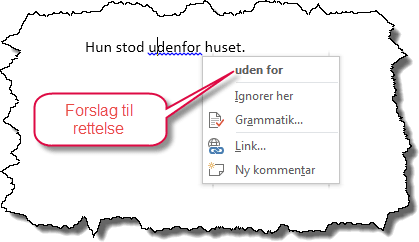
Figur 4. Eksempel på forkert markering af grammatisk fejl i Word 2013. Ifølge de nyeste danske retskrivningsregler er det OK at skrive “udenfor” i et ord i denne sammenhæng (bemærk, at den viste fejl er blevet rettet, efter at denne artikel blev publiceret).
Udvidelser og forbedringer af dansk grammatikkontrol i senere versioner af Word
Jeg er ikke enig i, at ændringen af grammatikkontrollen, som den findes i Word 2013, er et fremskridt i forhold til Word 2010 og tidligere.
Der er i Word 2016 og senere versioner af Word lavet udvidelser og forbedringer af dansk grammatikkontrol i forhold til Word 2013.
Som du kan se nedenfor, at der i Word 2016, Word 2019 og Word 2021 blot tilføjet et par ekstra indstillinger, mens Word til Microsoft 365 efterhånden er blevet udvidet mere.
Hvad er status for grammatikkontrol i Word i 2023?
Opdatering 6. januar 2023: Hvis du fortsat bruger Word 2013, har du kun de indstillinger for grammatikkontrol, som er vist i Figur 2 ovenfor - inkl. "Adverbier", der som nævnt fejlagtigt er med i listen. Der er dog rettet nogle fejl - det gælder f.eks. den fejl, jeg har vist i Figur 4.
Grammatik og grammatikkontrol – Word 2016, Word 2019 og Word 2021
Hvis du har Word 2016, Word 2019 eller Word 2021, er der kommet lidt flere indstillinger/forbedringer til i forhold til Word 2013. Se Figur 5 nedenfor:
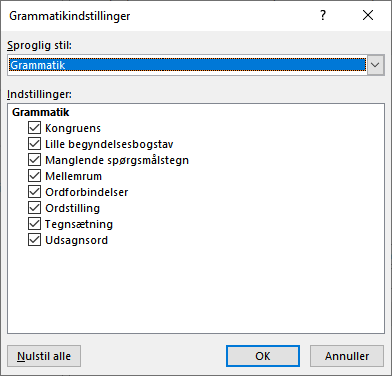
Figur 5. Grammatikindstillinger for dansk sprog i Word 2016, Word 2019 og Word 2021 (januar 2023). Hvis du sammenligner med Figur 2 ovenfor, kan du se, at der er kommet lidt flere indstillinger til siden Word 2013. Bemærk, at der kan være forskelle mellem forskellige versioner af Word 2016, Word 2019 og Word 2021 afhængigt af din type af licens.
Grammatik og grammatikkontrol – Word til Microsoft 365
I Word til Microsoft 365 finder du nu flere indstillinger for grammatik, end der er vist i Figur 5 ovenfor:
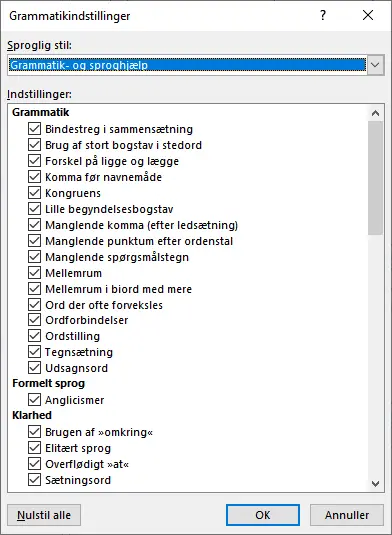
Figur 6. I Word til Microsoft 365 kan du nu vælge mellem to typer sproglig stil: Grammatik og Grammatik- og sproghjælp. Her er den sidste af de to valgt, og dialogboksen er ændret i størrelsen, så alle indstillinger kan ses på én gang. Hvis Grammatik er valgt, bliver nogle af indstillingerne slået fra. Du kan selv slå til/fra efter ønske.
I Word til Microsoft 365 er der en ny Editor-funktion, som bruges i forbindelse med stave- og grammatikkontrol. I dialogboksen Word-indstillinger > Korrektur (se Figur 1 ovenfor) står der nu følgende tekst lige over linjen med Sproglig stil (Writing style):
- Vælg de kontroller, der udføres af Editor for grammatik og sproghjælp (Choose the checks Editor will perform for Grammar and Refinements)